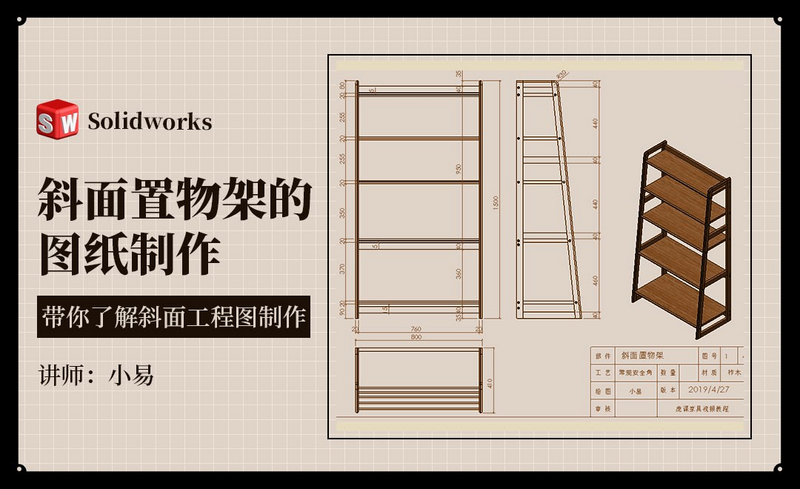
详情
图文教程
训练营推荐
782人学过
难度:中级拔高
软件:Solidworks (2017)
13年产品结构设计经验,包括机械设备、家具、家居用品。分享是一种快乐。渡人渡己。只要你不偷懒,想学点硬功夫那就来吧!基础部分是老师对软件的汇总提取,供初识软件,了解即可。实战才是开始,我们的学习方式是实战再实战! 每天进步一点点,愿学员们早日实现自己的梦想。
课程综合评分:10分





